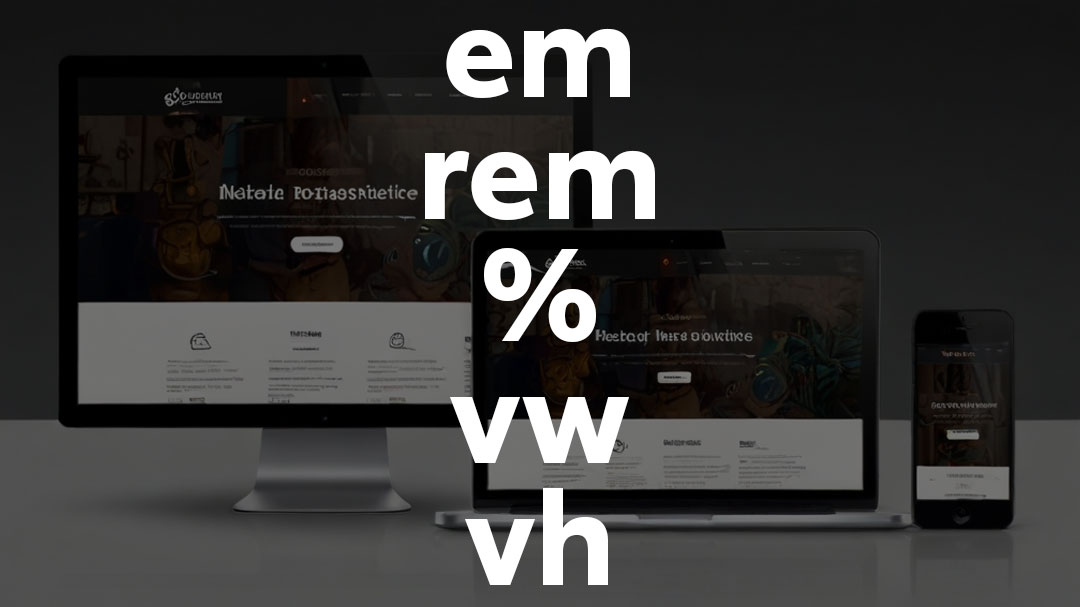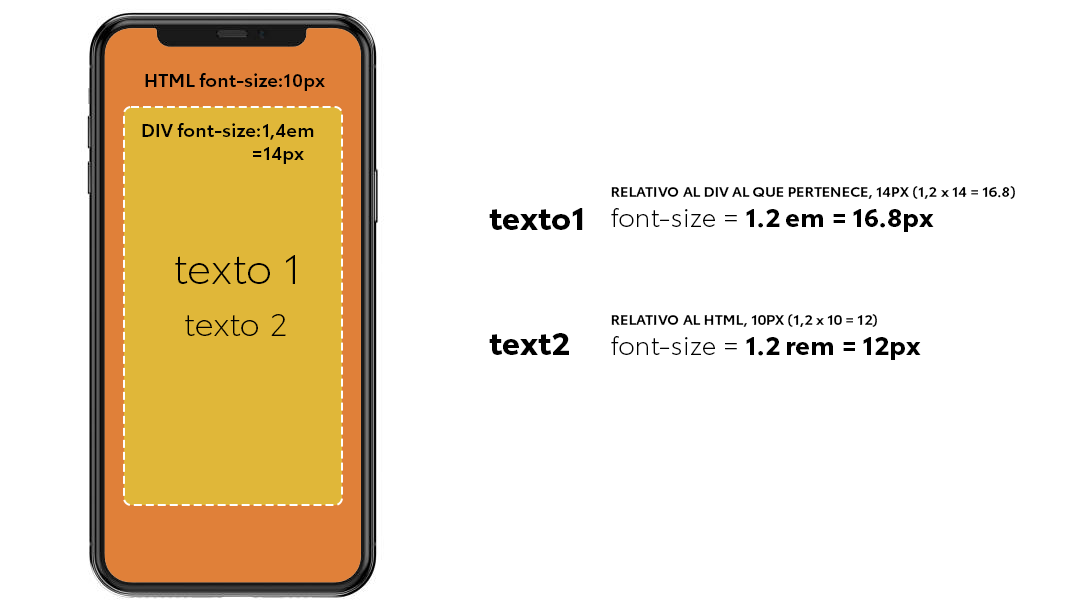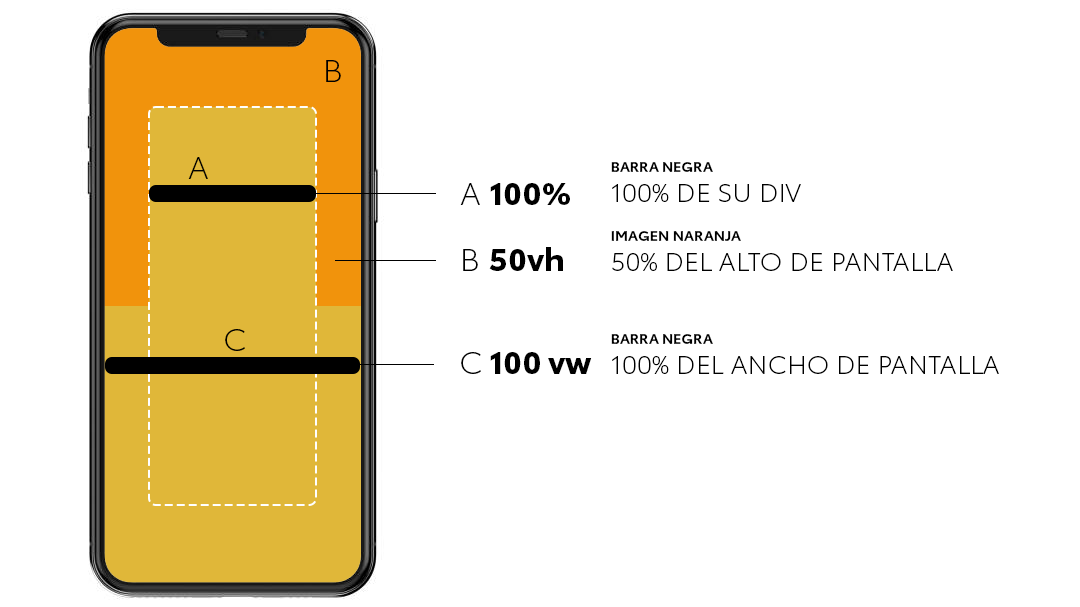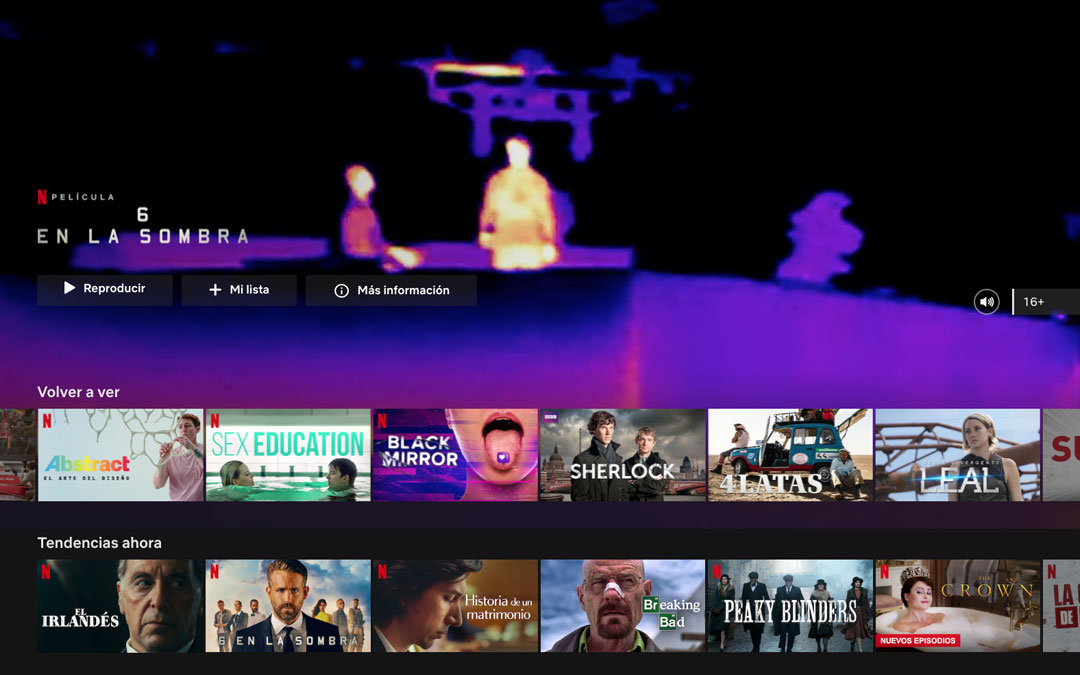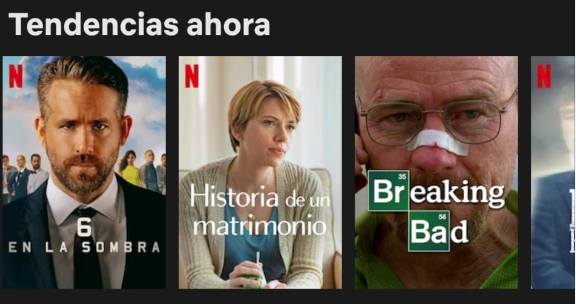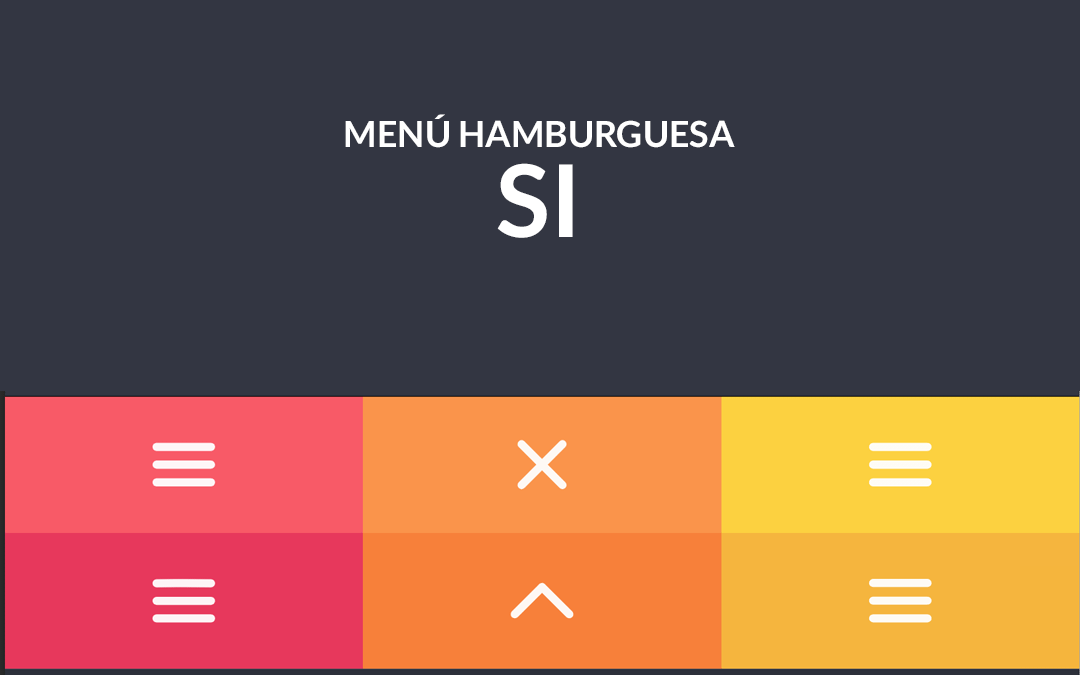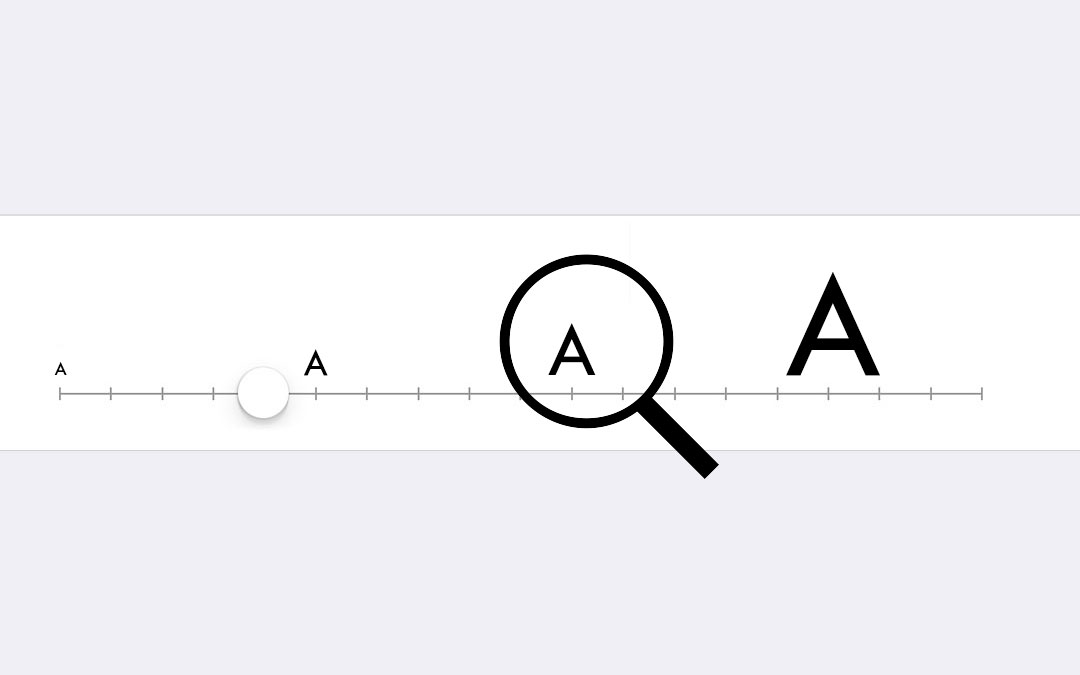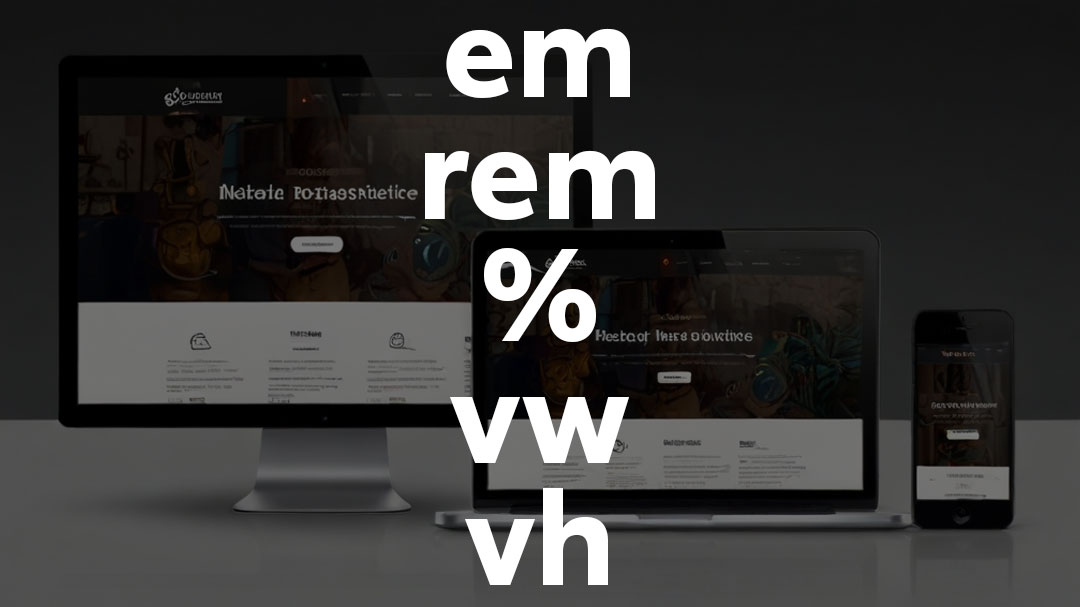
por Omar Benyakhlef | accesibilidad, CSS, Diseño para móviles, Diseño Web, Font, Fuentes, responsive, UX
Como diseñadores, nos vemos siempre en la obligación de ofrecer una experiencia de usuario excepcional. Una de esas técnicas es el uso de unidades relativas en lugar de unidades absolutas al definir tamaños y dimensiones en CSS. Este enfoque no solo simplifica el proceso de diseño, sino que también garantiza una adaptabilidad óptima en una amplia gama de dispositivos y pantallas. En este artículo, exploraremos en detalle qué son las unidades relativas, por qué son importantes y cómo pueden mejorar significativamente la calidad y la flexibilidad del diseño web.
El uso de unidades relativas en el diseño web es una práctica fundamental para crear experiencias de usuario adaptables, escalables y fáciles de mantener. Al adoptar em, rem y porcentajes en lugar de dimensiones absolutas, los diseñadores pueden garantizar que su contenido se vea y funcione de manera óptima en una amplia variedad de dispositivos y pantallas. Además, las unidades relativas fomentan la accesibilidad al permitir que los usuarios ajusten el tamaño del texto según sus preferencias personales, lo que resulta en una experiencia más inclusiva para todos. En resumen, al priorizar las unidades relativas en el diseño web, los diseñadores pueden crear sitios web que sean flexibles, adaptables y atractivos para una audiencia diversa.
¿Qué son las unidades relativas?
En CSS, las unidades relativas son aquellas cuyo tamaño se calcula en relación a otra propiedad, generalmente el tamaño de la fuente del elemento padre. Las unidades relativas más comunes son:
- Em (em): Esta unidad representa el tamaño de la fuente actual. Por ejemplo, si el tamaño de la fuente de un elemento es de 16 píxeles, 1em equivale a 16 píxeles. Si se establece un tamaño de fuente de 1.5em en un elemento con una fuente de 16 píxeles, el tamaño de fuente resultante sería de 24 píxeles (1.5 * 16).
Se recomienda su uso para tamaños de fuente y dimensiones que deben ajustarse en relación con el contenido de texto.
- Rem (rem): Similar a em, pero en lugar de basarse en el tamaño de la fuente del elemento padre, rem se calcula utilizando el tamaño de fuente del elemento raíz (generalmente el tamaño de fuente del elemento
<html>). Esto garantiza una mayor consistencia en todo el documento, ya que rem no se ve afectado por los cambios en el tamaño de la fuente de los elementos secundarios.
Rem es ideal para establecer dimensiones globales que deben mantenerse consistentes en todo el sitio web, como márgenes, rellenos y anchos de contenedores.
Vamos. a intentar verlo de un modo más claro en el siguiente ejemplo:
html {
font-size: 16px;
}
.nombre_clase {
font-size: 24px;
padding: 2em; margin: 2rem;
}
El padding definido con unidades em, se refiere al tamaño de la fuente de la clase a la que pertenece, es decir, padding: 2em = 2×24= 48px El margin, definido con unidades rem, se refiere al tamaño fuente del documento, es decir, margin: 2rem = 2×16=32px
La mayoría de los navegadores tienen por defecto el tamaño de texto de párrafo de 16px, este valor lo puede cambiar el usuario modificando las preferencias del navegador, esto significa que cuando utilizamos las unidades relativas rem, además, estamos dando la oportunidad al usuario de modificar el tamaño de todo el contenido de la web a su antojo, según sus preferencias.
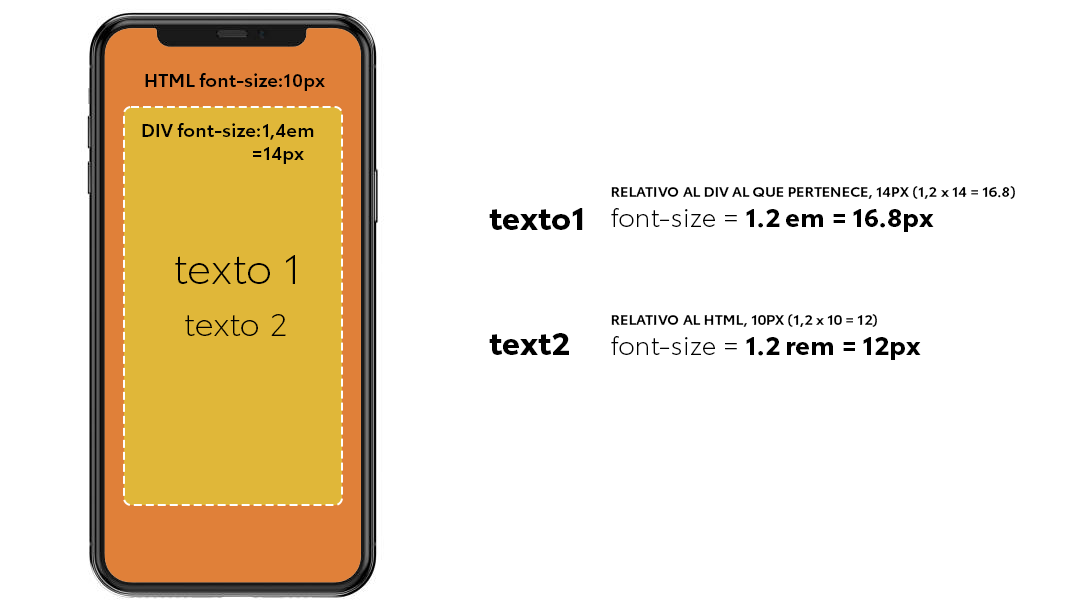
Hemos definido em y rem para definir los tamaños de fuente, ahora vamos a ver cómo definir relativamente los demás tamaños.
- Porcentaje (%): Aunque no exclusivamente relativa al tamaño de la fuente, el porcentaje también se utiliza comúnmente para definir dimensiones en relación con el tamaño de su elemento padre. Por ejemplo, un ancho del 50% en un div hará que ese div tenga la mitad del ancho de su contenedor padre.
- VH: significa “viewport height”, es decir, altura de la ventana gráfica, que es la altura de la pantalla visible y que depende de cada uno de los dispositivos. 100VH representaría el 100% de la altura de la ventana gráfica o la altura completa de la pantalla.
- VW: significa «viewport weight», es decir, anchura de la ventana gráfica, el ancho de la pantalla visible, y 100VW representa el 100% del ancho de la pantalla.
La diferencia del % con VH y VW, es que el primero se refiere al elemento padre, y los segundos al tamaño de pantalla del dispositivo, los tres son imprescindibles si queremos ajustar elementos en función de la pantalla del dispositivo.
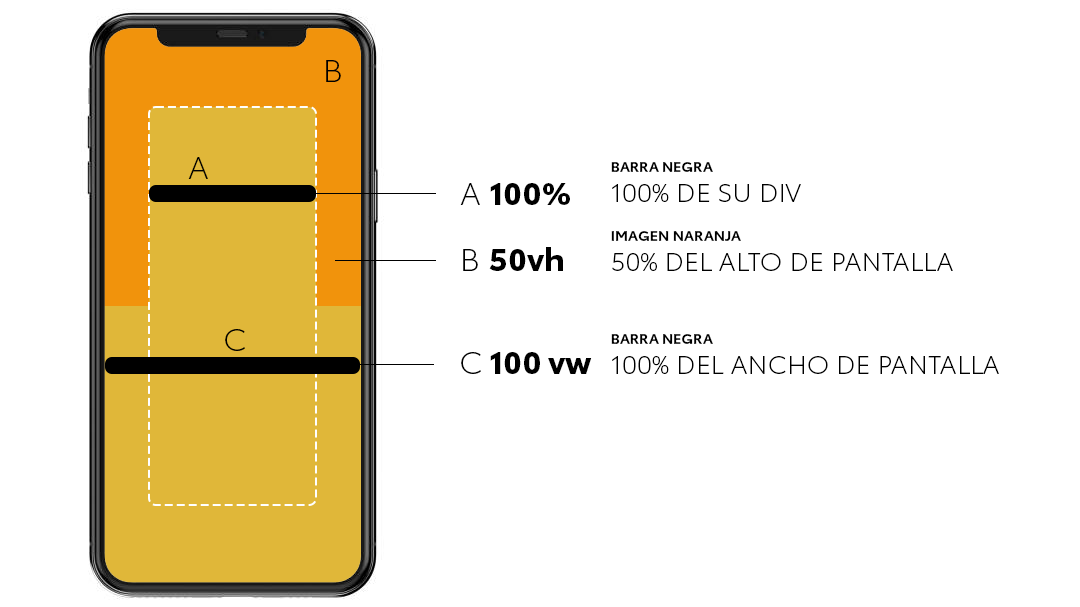
Ventajas del uso de unidades relativas:
- Escalabilidad y Adaptabilidad: Una de las principales ventajas de las unidades relativas es su capacidad para adaptarse a diferentes tamaños de pantalla y dispositivos. Al utilizar em o rem para definir tamaños de fuente y dimensiones de diseño, el contenido se ajusta automáticamente según el tamaño de la fuente del usuario o el tamaño de la pantalla, lo que garantiza una experiencia de usuario consistente y atractiva en todos los dispositivos, desde teléfonos móviles hasta pantallas de escritorio.
- Facilidad de Mantenimiento: Al evitar tamaños absolutos en favor de unidades relativas, se simplifica el proceso de mantenimiento del sitio web. Cambiar el tamaño de fuente base en el elemento raíz afectará automáticamente a todas las demás dimensiones definidas en unidades relativas, lo que facilita ajustar el diseño según las necesidades cambiantes del proyecto o las preferencias del usuario.
- Accesibilidad Mejorada: El uso de unidades relativas puede mejorar la accesibilidad del sitio web al permitir que los usuarios ajusten el tamaño de la fuente según sus preferencias. Esto es especialmente beneficioso para aquellos con discapacidades visuales o que simplemente prefieren un tamaño de fuente más grande para facilitar la lectura.
- Compatibilidad con Diseño Responsivo: Las unidades relativas son fundamentales para el diseño web receptivo, donde el diseño y el contenido se adaptan dinámicamente a diferentes resoluciones y tamaños de pantalla. Al utilizar em, rem y porcentajes en lugar de píxeles absolutos, se garantiza que el diseño se ajuste sin problemas a una variedad de dispositivos y configuraciones de pantalla.

por Omar Benyakhlef | accesibilidad, Diseño de páginas web, Diseño para móviles, Diseño Web, Mobile, responsive, Usabilidad, UX
Actualmente la conectividad es omnipresente y los usuarios acceden a la web desde una multitud de dispositivos, el diseño web adaptable se ha convertido en una necesidad. Dentro de esta filosofía de diseño, surge un enfoque revolucionario: Mobile First (Primero Móvil), una estrategia que coloca la experiencia del usuario en dispositivos móviles en el centro del proceso de diseño. En este artículo, exploraremos en qué consiste el diseño Mobile First, sus beneficios y cómo implementarlo eficazmente.
¿Qué es el diseño Mobile First?
El diseño Mobile First es una metodología que prioriza la optimización de la experiencia del usuario en dispositivos móviles antes que en ordenadores de escritorio. Esto implica diseñar y desarrollar primero para pantallas pequeñas y luego adaptar el diseño a pantallas más grandes.
Beneficios del enfoque Mobile First:
- Mejora la experiencia del usuario (UX): Dado que cada vez más usuarios acceden a la web a través de dispositivos móviles, es crucial ofrecer una experiencia optimizada en estas plataformas. El diseño Mobile First garantiza que la interfaz sea intuitiva, fácil de navegar y rápida de cargar en dispositivos móviles, lo que conduce a una mayor satisfacción del usuario.
- Mejora el rendimiento y la velocidad: Al diseñar para dispositivos móviles primero, nos vemos obligados a simplificar el diseño y optimizar el rendimiento del sitio. Esto se traduce en tiempos de carga más rápidos y una experiencia de usuario más fluida, lo que a su vez va a mejorar el posicionamiento en los resultados de búsqueda.
- Fomenta un enfoque centrado en el contenido: Al comenzar con el diseño móvil, se hace hincapié en identificar y priorizar el contenido más importante para los usuarios. Esto promueve un enfoque centrado en el usuario, donde el contenido relevante se destaca y se presenta de manera clara y concisa.
- Facilita la adaptación a dispositivos más grandes: Diseñar primero para dispositivos móviles hace que sea más fácil adaptar el diseño a pantallas más grandes. Esto permite una transición fluida del diseño en dispositivos móviles a dispositivos de escritorio, sin comprometer la coherencia ni la calidad de la experiencia del usuario.
¿Cómo implementar el diseño Mobile First?

COMPRENDER LAS NECESIDADES DEL USUARIO
Antes de empezar, debemos conocer el comportamiento y las preferencias de los usuarios en dispositivos móviles para identificar las características y funcionalidades clave que deben incluirse en el diseño.
-
1. Contenido Relevante y Personalizado
Los usuarios móviles valoran el contenido que es relevante para sus intereses y necesidades. Prefieren experiencias personalizadas que les brinden información o productos que se alineen con sus preferencias y comportamientos anteriores.
-
2. Diseño Responsivo y Navegación Intuitiva
La navegación en dispositivos móviles debe ser intuitiva y fácil de usar. Los usuarios aprecian los diseños responsivos que se adaptan a diferentes tamaños de pantalla y dispositivos. Los menús de navegación simples y los botones táctiles grandes son preferidos por los usuarios móviles, ya que facilitan la navegación con los dedos en pantallas táctiles. Además, es crucial optimizar la velocidad de carga del sitio para garantizar una experiencia de navegación fluida y sin interrupciones.
-
3. Diseño Visual Atractivo
El diseño visual desempeña un papel importante en la atracción y retención del usuario en dispositivos móviles. Los usuarios prefieren interfaces limpias y atractivas que utilicen imágenes y gráficos de alta calidad para complementar el contenido textual. El uso de una paleta de colores atractiva y una tipografía legible mejora la estética general del sitio y facilita la lectura en pantallas pequeñas.
-
4. Contenido Multimedia y Experiencias Inmersivas
Los usuarios móviles disfrutan del contenido multimedia, como imágenes, videos y contenido interactivo, que enriquece la experiencia de usuario y captura su atención de manera efectiva. Las experiencias inmersivas, como los recorridos virtuales y las historias multimedia, son cada vez más populares entre los usuarios móviles que buscan contenido envolvente y entretenido.
-
5. Facilidad de Compartir y Acceso Social
La capacidad de compartir contenido fácilmente en redes sociales y plataformas de mensajería es valorada por los usuarios móviles. Los botones de compartir social integrados y las opciones para compartir contenido a través de aplicaciones de mensajería facilitan que los usuarios compartan contenido interesante con sus redes personales. Además, el acceso rápido a comentarios y reseñas sociales puede influir en las decisiones de los usuarios al interactuar con contenido en dispositivos móviles.

OPTIMIZAR EL RENDIMIENTO
Optimizar el rendimiento del sitio mediante la compresión de imágenes, la minimización de archivos CSS y JavaScript, y el uso de técnicas de carga progresiva para garantizar tiempos de carga rápidos en dispositivos móviles. Garantizar una experiencia de usuario rápida y fluida en dispositivos móviles es fundamental para el éxito de tu web. Además la rapidez de carga afecta directamente al posicionamiento en Google.
Las imágenes y los archivos multimedia pueden ralentizar significativamente la velocidad de carga de una página web en dispositivos móviles. Para optimizar el rendimiento, es importante comprimir y optimizar todas las imágenes y archivos multimedia para reducir su tamaño sin comprometer la calidad. Se pueden utilizar herramientas de compresión de imágenes y técnicas de codificación eficientes para minimizar el tamaño de los archivos y mejorar los tiempos de carga en dispositivos móviles.
Utiliza los svg para imágenes planas, es decir, para logos, iconos, y toda clase de imágenes que normalmente guardas como png. Esto hará que además de pesar menos, podrán adaptarse a cualquier tipo de pantalla sin pérdida de resolución.

PRUEBAS Y MONOTOREO CONTINUO:
Es fundamental realizar pruebas exhaustivas en una variedad de dispositivos móviles para identificar y corregir posibles problemas de diseño y usabilidad. Para ello sería conveniente probar tu diseño en diferentes terminales, pero como esto no siempre es posible, existen muchas herramientas que simulan el comportamiento de tu diseño en distintos modelos móviles, no son eficientes 100% pero se acercan mucho.
Además, también es muy importante tener feedback con el usuario , recopilar comentarios de los usuarios y utilizarlos para combprobar y mejorar continuamente el diseño.
El diseño Mobile First es una filosofía de diseño centrada en el usuario que puede mejorar significativamente la experiencia del usuario, el rendimiento del sitio y la capacidad de adaptación a dispositivos móviles. Al adoptar este enfoque desde el principio, los diseñadores y desarrolladores pueden desbloquear todo el potencial de la web moderna y ofrecer experiencias digitales excepcionales en cualquier dispositivo.
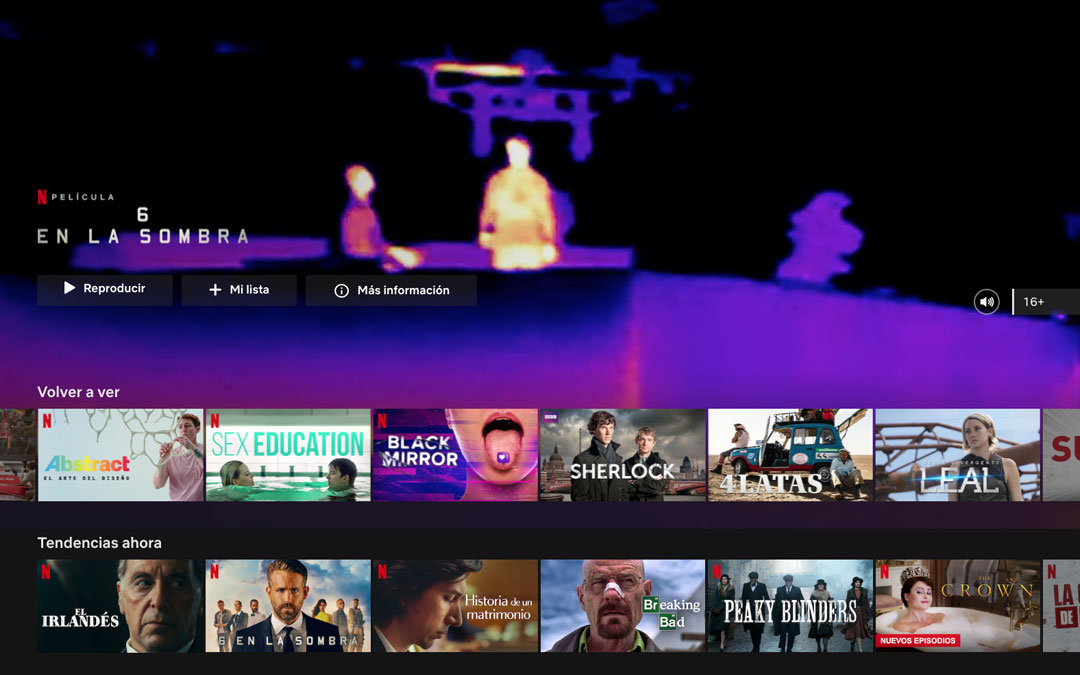
por Omar Benyakhlef | Diseño Web, UX
Cualquier interacción realizada por un usuario será siempre más efectiva cuanto más se aproxime a un aprendizaje ya obtenido. Por ejemplo, el desplazamiento vertical se basa en el aprendizaje que tenemos todos de llevar años leyendo, por eso este desplazamiento funciona en general, siempre mejor que el horizontal.
El desplazamiento horizontal es el más complejo, se utiliza rara vez por eso mismo, aunque para mostrar información se lleva utilizando hace mucho tiempo en forma de sliders. La complejidad radica en que el movimiento en una página resta valor a cualquier otro mensaje de la página porque atrae la mirada, además, resulta extraño que haya tenido tanto tiempo de vida, porque está probado por numerosos estudios UX, que tienen una tasa de clics verdaderamente ridícula para todo el espacio en página que consumen, llevándose casi todos los clics el primer elemento del carrusel.
Si os fijais en la página de Apple, hace tiempo que prescindieron de esta fórmula, muestran esos mismo contenidos uno debajo del otro, siendo el resultado mucho más eficaz.
Sin embargo, dado que es muy difícil convencer a un cliente de no ponerlo, aquí van unas pautas para que funcionen de la mejor manera:
- No usar sólo el movimiento programado para acceder a cada diapositiva o banner, permitir que el usuario tenga la forma de controlar el slider accediendo al contenido que le interese. Lo ideal sería no dejar un movimiento programado, de tal modo que sea el propio usuario el que si está interesado en ver más ofertas sea él quien decida desplazarlas para verlas.
- En caso de movimiento programado, los intervalos han de ser lo suficientemente lentos, para dar tiempo a leer todo el contenido y por supuesto que no suponga un mareo en la página. La velocidad más rápida recomendada es de 10 segundos.
- El contenido de cada imagen ha de ser directo y breve, de tal modo que en ese tiempo al usuario le de tiempo de sobra para conocer todo el contenido.
- Los controles manuales han de ser siempre visibles y no perderse sobre las imágenes.
- El usuario tiene que conocer en todo momento la posición actual del slider, normalmente esto se muestra gráficamente con unos círculos huecos y uno macizo que indica el frame actual, es un sistema que de tanto verse ya se ha convertido en familiar y el usuario lo tiene perfectamente conocido, al igual que las flechas en ambos lados del slider.
- La animación entre imagen e imagen es mejor si la hacemos horizontal, de ese modo estamos dejando claro a cualquier usuario, que se trata de una lista en la que van a ir apareciendo más imágenes.
- Las animaciones han de ser sin fin, es decir, debemos evitar que después de llegar al último, regrese a toda velocidad al primero, eso produce estrés a la vista, es un movimiento muy brusco, por lo que después del último, mostraremos el primero con la misma velocidad que los anteriores.
- Aunque personalmente hago que toda la imagen sea enlace, si es recomendable que exista un botón que sea perfectamente identificable con mensajes claros y cortos, como «Más información» o «Comprar ahora».
- Hay que tener muy presente, que la información que mostramos en desktop va a llevar más contenido que en móvil. Si simplemente lo escalamos, seguramente será tan pequeño que no se leerá, por eso es mejor optar por mostrar una versión especial para dispositivos móviles. Por este motivo, es casi más práctico crear los banners no como imágenes, si no como elementos HTML, de tal modo que cada elemento se escale y coloque en su lugar más óptimo.
- Imágenes a medio mostrar. Si os fijáis en los sliders que tienen en Netflix, HBO… Veréis que las imágenes se cortan, tanto el primer como el último elemento cuando ya estamos hemos interactuado, y cortada la de la derecha en la primera pantalla, de este modo sin necesidad de flechas ni círculos, queda claro al usuario que hay más detrás, entenderá que es un carrusel desplazable e interactuará sobre él.
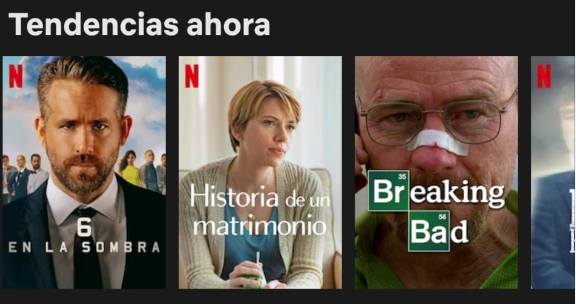
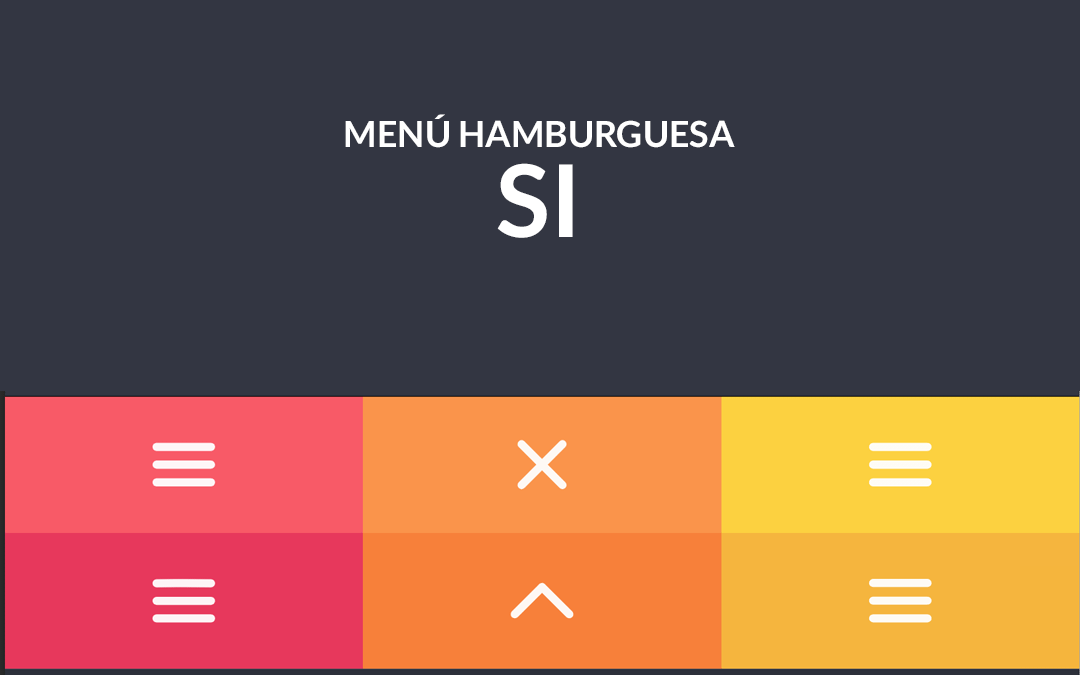
por Omar Benyakhlef | Diseño Web, UI, Usabilidad, UX
El menú hamburguesa es un botón que suele estar en la parte superior de la web, que muestra o esconde el menú en pantalla.
Lo que en un principio nace para la versión mobile, por la falta de espacio, se ha convertido en un recurso habitual también en los diseños desktop.
Tiene muchos detractores que alegan que ocultar accesos de contenidos perjudica la usabilidad, porque obliga al usuario a hacer un clic más, e incluso que es sólo un capricho de los diseñadores.
Personalmente, no puedo estar más en desacuerdo, os explico por qué.
Hace años quizás podría ser arriesgado, hoy en día cualquier usuario lo tiene perfectamente identificado, todos sabemos que ahí accionamos el menú.
En cuanto al hacer un clic más, creo que hay demasiado «gurú» que se ha aprendido un guión y ha dejado de lado el sentido común. La usabilidad efectivamente se ve favorecida cuantos menos clics necesites para acceder a un contenido, pero creo que tenemos que ver todo en conjunto y no pararnos en pequeños detalles.
En mis diseños siempre tengo en cuenta que el usuario haga los menos clics posibles para llegar al contenido que está buscando, pero tenemos que tener también en cuenta, que esta máxima de la usabilidad viene de cuando para pasar de una vista a otra tenías que cargar una nueva página, con una conexión lenta un solo clic podía suponer varios segundos de espera. Hoy podemos utilizar CSS por ejemplo para mostrar y ocultar ese menú, accediendo de forma instantánea a ese contenido. Así pues, no tengas miedo de lo que dice el «gurú», nadie se marchará de tu web por pulsar en la hamburguesa 😉
En cuanto a que el diseñador busca más la estética que la usabilidad, le pese a quien le pese, el diseño es fundamental sobre todo en la primera impresión, no hay nada más agobiante que una web con una barra repleta de enlaces, iconos de redes, banners,… Los espacios limpios también juegan un papel importantísimo en la usabilidad, una cabecera repleta de enlaces, produce más estrés que el tener que hacer un clic más para llegar a un contenido.
Al tener más espacio para mostrar los enlaces del menú, podemos distribuirlos de un modo que sean más legibles y más grandes que en un menú tradicional, ¿acaso el tamaño de letra no influye en la usabilidad?. Podemos meter textos grandes, acompañados de iconos, …. mil posibilidades que en una barra no es posible. Por supuesto que agradezco encontrarme un menú hamburguesa, incluso porque me apetece ver qué ha pensado el diseñador para sorprenderme.
Una vez acabado este alegato en favor de la hamburguesa, pasamos a animarlo, cosa que seguro que también leeréis por ahí que no es usable…
Aquí podéis ver varias muestras de animación. Simplemente copiad los códigos que necesitéis, es gratis 😉
See the Pen SVG Hamburger Menu Icon Animation Collection by Matthew Main (@matthewmain) on CodePen.dark
Pulsa en los menús para ver la animación.
Si no podéis verlo bien, seguid este enlace.
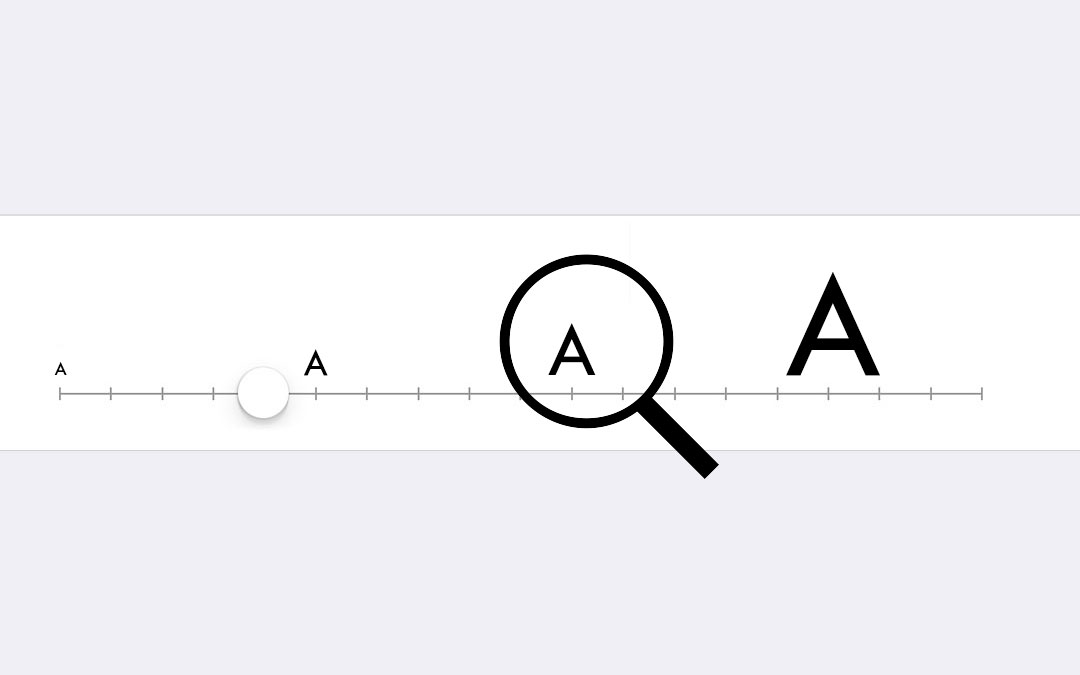
por Omar Benyakhlef | Diseño para móviles, Diseño Web, Fuentes, UI, Usabilidad, UX
Cuando hablamos de diseñar para web o app, una de las preguntas que me suelen hacer es ¿cuál es el tamaño correcto que debo usar?.
La proliferación de pantallas HD lleva tiempo dándonos dolor de cabeza a los diseñadores. Lo que en un principio sólo era un simple «Pixel (px)» ahora se ha convertido en «puntos (pt)», «píxeles escalables (sp)» o «píxeles independientes de la densidad (dp)» como para no preocuparse !!
En este post no nos vamos a meter en temas de programación, vamos a enfocarlo sólo desde el punto de vista del diseñador, si se te escapan estos términos o la densidad de pantalla, o los factores de escala, lee este post de Densidad de pixel, tamaño de diseños para HTML, Android e iOS
Pues bien, para definir el tamaño correcto de fuentes, como es evidente, habrá que diferenciar si se trata de web, de web-mobile, de iOS o de Android, vamos a ello:
NOTA: Todas estas pautas están definidas por Google y Apple developer.
Pautas de tipografía de iPhone
| Títulos de página, títulos modales (el mayor tamaño para título será de 34pt) |
17pt |
| Texto de párrafo, enlaces |
17pt |
| Texto secundario |
15pt |
| Texto terciario, subtítulos, botones segmentados |
13pt |
| Botones, entradas de texto |
17pt |
| Barra de acciones (leyenda de iconos de acción) |
10pt |
Pautas de tipografía de Android
En este caso tomamos como referencia la fuente roboto
| Títulos de página |
20sp |
| Texto de párrafo, enlaces |
14sp |
| Lista de títulos |
14sp |
| Lista de títulos de elementos, fragmentos de texto importantes |
16sp |
| Texto secundario, subtítulos |
14sp |
| Botones, pestañas |
14sp |
| Entradas de texto |
16sp |
Pautas de tipografía para Web
| Títulos de página |
20px – |
| Texto de entrada |
16px |
| Tamaño de cuerpo |
16px |
| Texto secundario |
13 – 14px |
Los títulos a partir de 20px, luego ya queda a criterio del diseñador si quiere usar títulos extra grandes.
Equivalencias entre pt, px, em, %, sp
Para ver la equivalencia de sp o dp con px, accede aquí: Equivalencias px dp
| Pt |
Px |
Em |
Porcentaje |
| 6pt |
8px |
0.5em |
50% |
| 7pt |
9px |
0.55em |
55% |
| 7.5pt |
10px |
0.625em |
62.5% |
| 8pt |
11px |
0.7em |
70% |
| 9pt |
12px |
0.75em |
75% |
| 10pt |
13px |
0.8em |
80% |
| 10.5pt |
14px |
0.875em |
87.5% |
| 11pt |
15px |
0.95em |
95% |
| 12pt |
16px |
1em |
100% |
| 13pt |
17px |
1.05em |
105% |
| 13.5pt |
18px |
1.125em |
112.5% |
| 14pt |
19px |
1.2em |
120% |
| 14.5pt |
20px |
1.25em |
125% |
| 15pt |
21px |
1.3em |
130% |
| 16pt |
22px |
1.4em |
140% |
| 17pt |
23px |
1.45em |
145% |
| 18pt |
24px |
1.5em |
150% |
| 20pt |
26px |
1.6em |
160% |
| 22pt |
29px |
1.8em |
180% |
| 24pt |
32px |
2em |
200% |
| 26pt |
35px |
2.2em |
220% |
| 27pt |
36px |
2.25em |
225% |
| 28pt |
37px |
2.3em |
230% |
| 29pt |
38px |
2.35em |
235% |
| 30pt |
40px |
2.45em |
245% |
| 32pt |
42px |
2.55em |
255% |
| 34pt |
45px |
2.75em |
275% |
| 36pt |
48px |
3em |
300% |
Nielsen sugería un tamaño mínimo de 10 puntos correspondiente a 13px o bien 12 puntos que corresponde a 16 px si el público objetivo eran personas mayores.
Si nos fijamos en alguno de los sitios más visitados, Twitter, Amazon o Wikipedia, utilizan 14px y Google 13px
Todas estas tablas y medidas significan más tiempo a la hora de desarrollar un trabajo, pero son indispensables si queremos que el resultado de nuestros diseños sea perfecto en cualquier pantalla. Pero además de los tamaños de fuente, hay otros factores que son muy importantes y que ayudan a que la usabilidad sea mejor, un ejemplo es el interlineado, de nada sirve utilizar buenos tamaños si luego hacemos denso el texto. Como norma general se usa un mínimo del 120% del tamaño de la fuente para el interlineado, siendo 1.5em, 150% lo ideal- Tenemos que hacer que la lectura sea fluida, que no cueste diferenciar el renglón, pero que tampoco haya que pegar grandes saltos de una línea a otra.
Otra de las recomendaciones, se refiere a la cantidad de texto por línea. El ancho óptimo va de los 45 a 75 caracteres, estableciéndose que una línea de 66 caracteres se puede considerar ideal para obtener una buena experiencia de lectura.
Si lo que te preocupa es el contraste, hay una herramienta muy útil que nos indica si es o no correcta la elección que hemos designado a nuestro fondo y tipografía. Contraste fondo-tipografía
Más abajo tienes más artículos que te pueden ayudar también a la hora de elegir la fuente correcta.